Comment connecter un casque Bluetooth sur PC ?

Vous avez acquis ou vous souhaitez obtenir un casque sans fil Bluetooth mais vous n’avez aucune idée de comment cela fonctionne. Ne laissez pas ce problème orienter votre choix vers un casque filaire. En effet, un casque sans fil va révolutionner votre utilisation et vous allez voir que la connexion à votre ordinateur n’est pas aussi compliquée qu’elle en a l’air. Dans cet article, nous allons d’abord vous montrer comment vérifier si votre PC portable ou fixe dispose de la fonction Bluetooth et ensuite nous vous expliquerons la méthode pour connecter votre casque.
Comment savoir si mon ordinateur possède la fonction Bluetooth ?
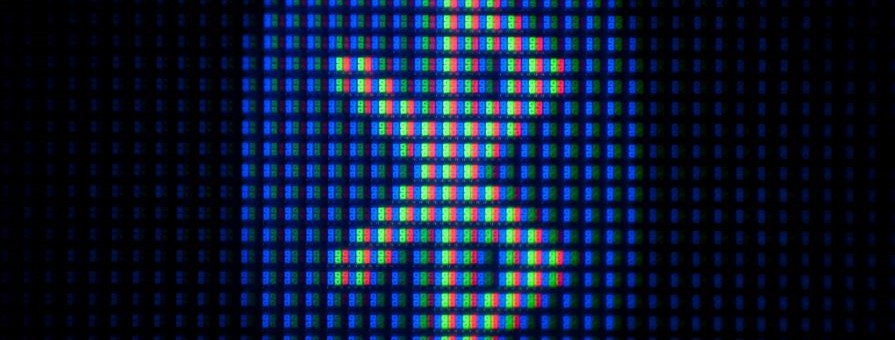
Lorsque vous souhaitez brancher un appareil Bluetooth à votre ordinateur, portable ou fixe, il est important dans un premier temps de savoir si votre ordinateur possède la fonction Bluetooth ou non. En effet, même si la majorité des derniers modèles possèdent cette fonction, il se trouve que beaucoup de machines ne disposent pas du Bluetooth, obligeant à user d’une petite astuce pour connecter ses appareils.
La première question à laquelle nous allons répondre est donc comment vérifier si mon PC possède la fonction Bluetooth. Nous allons vous expliquer la méthode sous Windows 10.
La manipulation va être très rapide. Pour savoir si votre PC contient le Bluetooth, il vous suffit de faire un clic droit sur le bouton démarrer de Windows. Suite à ça, il vous faut cliquer sur le gestionnaire de périphériques. Normalement une fenêtre s’ouvre où vous allez voir tous les périphériques de votre PC. C’est ici que se trouve, si votre PC la contient, la fonction Bluetooth. Si vous ne voyez pas Bluetooth d’écrit, vous aurez donc besoin d’utiliser la petite astuce que nous avons évoquée plus haut. Cette dernière repose en fait sur l’utilisation d’une clé Bluetooth, aussi appelée dongle Bluetooth. Ce petit gadget se branche directement sur un port USB de votre PC et vous aurez ainsi accès au Bluetooth sur votre PC.
Comment connecter mon casque Bluetooth sur mon PC ?

Maintenant que vous avez le Bluetooth sur votre PC, nous allons pouvoir passer à l’étape de la connexion (aussi appelé appairage) avec votre casque. Pour ce faire, il va falloir vous munir de votre casque et le mettre près de votre PC. Ensuite, il va vous falloir mettre votre casque en mode “appairage”. Le plus souvent, ce mode s’active en restant appuyé sur le bouton Power jusqu’à qu’une lumière apparaisse. Si cela ne fonctionne pas, il faudra se référer à la notice de votre casque.
Une fois le mode appairage de votre casque actif, il faudra ensuite aller sur votre PC et cliquer sur le bouton Windows du menu démarrer (appuyer la touche Windows de votre clavier fonctionne également). Une fois cela fait, il vous faudra cliquer sur le bouton Paramètres (en forme d’engrenage). Cela vous ouvrira une fenêtre “Paramètres Windows” dans laquelle se trouve de nombreuses rubriques (Système, Téléphone, etc). C’est la rubrique Périphériques qui nous intéresse. Une fois que vous avez cliqué dessus, une colonne à gauche vous montre tous les types de périphériques (imprimantes, souris, saisie, etc…). C’est “Appareils Bluetooth et autres” qu’il faut sélectionner. Une fois dedans, il vous faudra activer le Bluetooth (c’est un bouton interrupteur). Dans la majeure partie des cas, il sera désactivé de base et il vous faudra donc cliquer pour l’activer, cependant s’il est déjà activé, alors vous n’avez rien à faire d’autre pour cette étape.
Une fois le Bluetooth activé, il faudra cliquer sur le “+” du bouton “Ajouter un appareil Bluetooth ou un autre appareil’”. Vous arriverez à une fenêtre qui demande le type d’appareils que vous souhaitez connecter. Naturellement, choisissez Bluetooth. Une fois cela fait, votre PC se mettra à chercher les appareils Bluetooth aux alentours. En tout logique, vous trouverez votre casque. Si vous ne le trouvez pas, vérifiez que ce dernier est toujours en mode “appairage” (il se peut qu’il se soit désactivé entre temps). Une fois que vous voyez votre appareil, vous pouvez le sélectionner et après quelques secondes, il sera appairé à votre PC et vous pourrez l’utiliser !
Comment faire pour couper la connexion ?
Ce qui est intéressant avec la connexion Bluetooth, c’est qu’une fois que deux appareils sont appairés, ils se connectent automatiquement la fois d’après (à condition que le Bluetooth soit activé sur le PC et que le casque soit allumé). Cependant si à un moment donné vous souhaitez que votre casque soit totalement déconnecté de votre PC, il vous faudra retourner sur le menu “Appareils Bluetooth et autres” (Bouton Windows → Paramètres → Appareils Bluetooth et autres) et sélectionner votre appareil dans le menu. Une fois que vous aurez cliqué dessus, vous pourrez cliquer sur “Déconnecter”, ce qui le déconnectera de votre PC, et vous pourrez cliquer sur “Supprimer” pour que votre PC l’oublie totalement. Cela évitera que les deux appareils se connectent automatiquement mais il faudra refaire la manipulation si un jour vous souhaitez le connecter de nouveau.


Commentaires
Laisser un commentaire